Koľko miesta zaberá Windows 11?
Je rozumné veriť, že každá nová verzia systému Windows je väčšia. Nové(New) veci nad rámec starých vecí by mali spôsobiť, že systém Windows 11(Windows 11) zaberie viac miesta, však? Možno. Pozrime sa, čo môžete urobiť, aby sa systém Windows 11(Windows 11) nainštaloval na menšom priestore.

Koľko miesta zaberá Windows 11?(How Much Space Does Windows 11 Take?)
Čo potrebuje Windows 11 a čo Microsoft vyžaduje na inštaláciu Windowsu 11(Windows 11) , sú dve rôzne veci. Požiadavka na úložisko pre kancelársky Windows 11 je 64 GB. Stránka Microsoft Windows 11 Requirements(Microsoft’s Windows 11 Requirements) nás však varuje: „ Na stiahnutie aktualizácií a aktiváciu špecifických funkcií môže byť potrebný ďalší úložný priestor.(Additional)

Aké veľké je stiahnutie inštalácie systému Windows 11?(How Big Is the Windows 11 Install Download?)
Ak inovujete priamo z Windowsu 10(Windows 10) na Windows 11 , veľkosť sťahovania je približne 3,5 GB. Ak však chcete nainštalovať Windows 11 pomocou súboru .ISO, plánujte mať aspoň 5,37 GB miesta. Windows v rôznych jazykoch môže mať väčšiu veľkosť súboru .ISO. Ak si myslíte, že 5,37 GB je veľa, majte na pamäti, že ide o inštalátor systému Windows(Windows) s viacerými edíciami .

Ktoré vydanie systému Windows 11 zaberá najmenej miesta?(Which Edition of Windows 11 Uses the Least Space?)
Viete o vydaniach Windows Home a Windows Pro . (Windows Home and Windows Pro)Vedeli ste však o systéme Windows(Windows) v režime S, Windows Education a Windows Enterprise ? Každé vydanie má nainštalované iné možnosti a funkcie.
Windows 11 v režime S(Windows 11 in S mode ) bude mať s najväčšou pravdepodobnosťou najmenšiu, neupravenú veľkosť inštalácie. Čo(Which) dáva zmysel, pretože ide o skrátenú verziu systému Windows 11 Home , ktorá umožňuje inštaláciu aplikácií iba z obchodu Microsoft Store(Microsoft Store) a Microsoft Edge ako webového prehliadača. Nie je jasné, aký malý bude Windows 11 v režime S, no Windows 10 v režime S(Windows 10 in S mode) využíva len asi 5 GB miesta na disku.

Inštalácia systému Windows 11 v režime S(Installing Windows 11 in S mode) si vyžaduje veľa práce, ktorú bežný človek nedokáže urobiť, takže to nechajte na výrobcov zariadení. Ak chcete najmenší Windows 11 , kúpte si zariadenie, ktoré hovorí, že používa Windows 11 v režime S. Režim S môžete vypnúť v systéme Windows 11(Windows 11) , ale do režimu S sa už nedá vrátiť.
Windows 11 Home má nainštalovanú veľkosť 17,88 GB(17.88 GB ) bez synchronizácie s OneDrive . Ak sa rozhodnete synchronizovať OneDrive počas nastavenia Windowsu 11(Windows 11) , pridajte k tomuto číslu veľkosť OneDrive .

Windows 11 Pro po inštalácii zaberá 18,09 GB . Je to založené na inštalácii, ktorá nie je pripojená k doméne. Pripojenie k doméne by nemalo veľký vplyv, pokiaľ by neexistovali zásady, ktoré pridali alebo odstránili prvky systému Windows 11 Pro alebo nainštalovali ovládače, tlačiarne a softvér.

Windows 11 Education zaberá o niečo menej miesta ako Pro , ale viac ako Home, a to 17,91 GB . Inštalácia tejto edície pri testovaní trvala najdlhšie, no veľkú časť z toho tvorí nastavenie povinného viacfaktorového overenia ( MFA ). To je dobre vidieť na Windowse(Windows) , ktorý je v školách.

Tieto vydania majú ďalšie variácie, ako napríklad Windows 11 Home Single Language a Windows Education Pro . Ako ste však videli, medzi najbežnejšími vydaniami nie je veľký rozdiel, takže neočakávajte veľké rozdiely vo variáciách.
Ak Windows 11 zaberá iba 18 GB Prečo Microsoft hovorí 64 GB?(If Windows 11 Only Takes 18 GB Why Does Microsoft Say 64 GB?)
Medzi inštalovanou veľkosťou systému Windows 11 a požiadavkou spoločnosti Microsoft na 64 GB je rozdiel 46 GB. Ale prečo? Súčasťou toho je, že inštalácia operačného systému vyžaduje určitý priestor na pohyb. Počas inštalácie systému Windows 11(Windows 11) sa údaje zapisujú a odstraňujú. Inštalačné procesy môžu kedykoľvek zabrať viac ako 18 GB.

Ak máte menej ako 64 GB, systém Windows 11(Windows 11) bude fungovať zle rýchlo. Inštalácia niekoľkých programov zaberie tých 48 GB voľného miesta a nič nebude fungovať.
Vykonajte inštaláciu systému Windows 11 Pred inštaláciou použite menej miesta(Make a Windows 11 Install Use Less Space Before Install)
Proces nazývaný zefektívnenie systému Windows(Windows) môže spôsobiť, že systém Windows(Windows) 11 zaberie menej miesta pri inštalácii. Zefektívnenie si vyžaduje úpravu inštalačného súboru .ISO systému Windows(Windows) a nie je to niečo, čo by mal robiť nikto iný, len skúsený IT profesionál, takže nejdeme do detailov.
Všeobecná myšlienka zefektívnenia inštalácie systému Windows 11(Windows 11) .ISO vyžaduje, aby ste:
- Pripojte .ISO ako disk
- Upravte(Edit) veci, ako je súbor boot.wim a register systému Windows(Windows)
- Odstráňte(Delete) ovládače hardvéru, ktoré sa nebudú používať
- Odpojte .ISO
- Uistite sa, že .ISO je bootovateľné
- Nainštalujte systém Windows(Windows) z novo upraveného súboru .ISO
Môžete vidieť, že to nemusí byť pre vás. Ak ešte neviete, ako urobiť každý z týchto krokov svojpomocne, nechajte to tak.
Vykonajte inštaláciu systému Windows 11 Počas inštalácie použite menej miesta(Make a Windows 11 Install Use Less Space During Install)
Ako získate najmenšiu inštaláciu systému Windows 11? Možno si myslíte, že preskočenie možností inštalácie, ako je pridanie druhého rozloženia klávesnice alebo nezapnutie vecí, ako je Cortana , môže zabrať menej miesta. Bohužiaľ, tie sa stále inštalujú; len nie sú zapnuté.

Jediným bodom v nastavení, ktorý môže zmeniť, je, keď sa Windows 11 dostane k nastaveniam Zálohovať súbory pomocou OneDrive(Back up your files with OneDrive ) . Ak chcete zabrániť synchronizácii OneDrive , vyberte možnosť Nezálohovať moje súbory(Don’t back up my files) . Ak synchronizujete OneDrive pri inštalácii, môže použiť stovky GB(GBs) vášho disku alebo viac.

Vykonajte inštaláciu systému Windows 11 Po inštalácii zaberajte menej miesta(Make a Windows 11 Install Take Less Space After Install)
Možno prekvapivo, predvolené aplikácie Microsoftu(Microsoft) , ktoré sú nainštalované s Windowsom 11 (Windows 11) Home , zaberajú pri našom testovaní iba 0,68 GB. Napriek tomu pre vás máme článok o tom, ako odstrániť predvolené aplikácie systému Windows zo systému Windows(how to remove Windows default apps from Windows) .
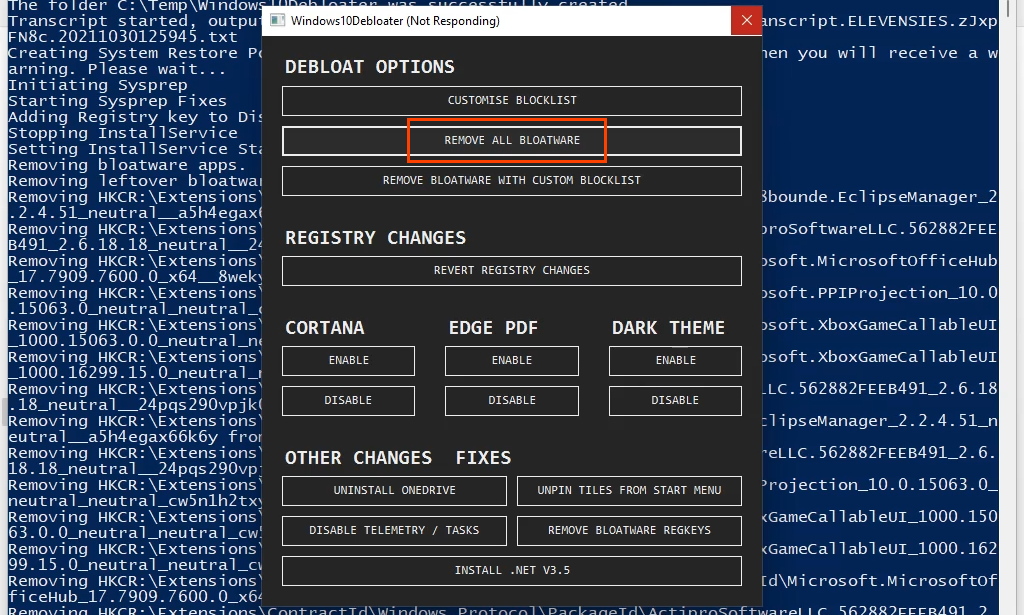
Ak ste inovovali z Windowsu 10(Windows 10) na Windows 11 prostredníctvom služby Windows Update , vyskúšajte Čistenie disku(try Disk Cleanup) s možnosťou odstrániť Obnovovanie systému a tieňové kópie(System Restore and Shadow Copies) . Uvedomte si, že odstránenie bodov obnovenia a tieňových kópií(Shadow Copies) môže znemožniť obnovenie súborov alebo systému Windows(Windows) . Použitie Čistenia disku(Disk Cleanup) však môže uvoľniť stovky MB(MBs) alebo dokonca niekoľko GB(GBs) miesta na disku.

Ďalšou metódou pre tých, ktorí inovovali z Windowsu 10(Windows 10) na Windows 11 , je odstránenie adresára Windows.old . Pozrite si náš článok How to Delete the Windows.old folder in Windows 7/8/10 . Rovnaké kroky platia pre Windows 11 . Mohlo by to uvoľniť 20, 30 alebo viac GB(GBs) miesta, najmä ak inštalácia systému Windows 11(Windows 11) niekoľkokrát zlyhala.

Menej účinným krokom je nesynchronizovať Microsoft Edge s vaším účtom Microsoft pri prvom spustení Edge . Iste, obľúbené položky, kolekcie a rozšírenia nezaberajú toľko miesta, ale počíta sa každý kúsok.

Viac spôsobov, ako zmenšiť veľkosť systému Windows 11?(More Ways To Reduce the Size of Windows 11?)
Môžete urobiť veci na uvoľnenie miesta na disku v systéme Windows 11(free up drive space in Windows 11) , keď ho budete naďalej používať. Nie je však veľa spôsobov, ako zmenšiť veľkosť čerstvej inštalácie Windowsu 11(Windows 11) . Videli ste nejaké ďalšie? Podeľte(Please) sa o ne s nami. Radi sa učíme rovnako ako vy.
Related posts
Editory kontextovej ponuky: Pridávanie a odstraňovanie položiek kontextovej ponuky v systéme Windows 11
Ako pripnúť ľubovoľnú aplikáciu na panel úloh v systéme Windows 11
Ako zmeniť veľkosť panela úloh v systéme Windows 11
Povoľte alebo zakážte adaptér Wi-Fi a Ethernet v systéme Windows 11
Ako otvoriť Nástroje systému Windows v systéme Windows 11
Ako nastaviť rôzne tapety na rôznych plochách v systéme Windows 11
Ako prepnúť Insider Channel v systéme Windows 11
Ako nainštalovať podsystém Windows pre Linux na Windows 11
Zobraziť alebo skryť ikony v oblasti pretečenia rohu panela úloh v systéme Windows 11
Checkit Tool vám povie, prečo váš počítač nepodporuje Windows 11
Ako skontrolovať, či váš počítač môže spustiť nástroj Windows 11 PC Health Check
Ako odstrániť alebo vytvoriť naplánovanú úlohu pomocou PowerShell v systéme Windows 11
Ako zablokovať inštaláciu systému Windows 11 na vašom počítači
Ako nainštalovať Windows 11 pomocou Hyper-V v systéme Windows
Ako sa odhlásiť z e-mailového účtu v aplikácii Mail v systéme Windows 11
Plánujete nasadenie Windowsu 11? Táto príručka vám pomôže začať
Ako prejsť z Windows 11 na Windows 10
Ako zrýchliť Windows 11 a urýchliť spustenie Štart, Spustiť, Vypnúť
Kliknutím sem zadajte svoju poslednú správu s povereniami v systéme Windows 11
Ako zmeniť pozadie pracovnej plochy alebo tapetu v systéme Windows 11
